Conexión WPS (botón de router)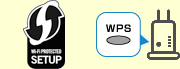
-
Seleccione WPS (método de pulsador) (WPS (Push button method)) y pulse el botón OK.
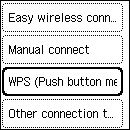
-
Pulse el botón OK.
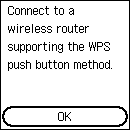
-
Mantenga pulsado el botón WPS del router inalámbrico.
 Nota
Nota- Para obtener más información sobre presionar el botón WPS, consulte el manual del router inalámbrico.
-
Pulse el botón OK en la impresora antes de 2 minutos.
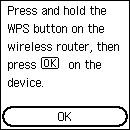
Si aparece una pantalla distinta, consulte "Solución de problemas".
-
Cuando aparezca la siguiente pantalla, pulse el botón OK.
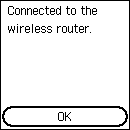
Si aparece una pantalla distinta, consulte "Solución de problemas".
-
Pulse
 (INICIO (HOME)).
(INICIO (HOME)).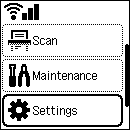
La configuración de la conexión de red ha finalizado.
Cuando la conexión esté completa, aparecerá
 en la parte superior izquierda de la pantalla.
en la parte superior izquierda de la pantalla.
Si realiza la configuración sin usar un ordenador, un teléfono inteligente, etc.:
-
Descargue e instale software.
Después de instalar el software, inícielo y siga las instrucciones en pantalla para proceder a la configuración.
Si realiza la configuración usando un ordenador, un teléfono inteligente, etc.:
-
Después de comprobar lo siguiente, haga clic en el botón de cierre del navegador web para cerrar esta guía.
Windows
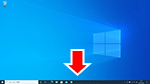
Haga clic en
 o
o  de la barra de tareas y, a continuación, siga las instrucciones en pantalla para continuar con la configuración.
de la barra de tareas y, a continuación, siga las instrucciones en pantalla para continuar con la configuración.macOS
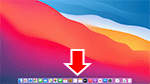
Haga clic en el
 en el Dock y, a continuación, siga las instrucciones en pantalla para continuar con la configuración.
en el Dock y, a continuación, siga las instrucciones en pantalla para continuar con la configuración.Teléfono inteligente o tableta
Vuelva a la aplicación
 en el teléfono inteligente y, a continuación, siga las instrucciones en pantalla para continuar con la configuración.
en el teléfono inteligente y, a continuación, siga las instrucciones en pantalla para continuar con la configuración.

